Ontem à noite, eu tentei acessar um dos meus arquivos de trabalho no meu laptop ASUS. No entanto, não consegui localizá-lo em meu disco rígido nem em nenhum outro arquivo importante relacionado ao projeto. Alguém pode me ajudar a recuperar meus arquivos?"
Embora a ASUS seja uma das principais marcas de laptops há décadas, seus dispositivos não estão livres de problemas comuns, como corrupção de arquivos e perda de dados. Sabemos que perder pastas inteiras do seu laptop pode ser extremamente estressante, especialmente quando se trata de fotos e vídeos de família ou documentos de trabalho importantes.
Felizmente, você pode recuperar arquivos ausentes, não salvos, excluídos ou corrompidos do seu laptop ASUS, e na verdade não é tão difícil. Continue lendo para obter mais informações sobre a recuperação de dados da Asus.
Neste artigo
A causa da perda de arquivos na Asus
A corrupção de arquivos e a perda de dados são incidentes desagradáveis que podem ocorrer por vários motivos. Se você sofreu uma perda repentina de arquivos em seu laptop Asus, isso pode ser devido a vários fatores diferentes:
- 🙁Falha de hardware – Notebooks mais antigos podem enfrentar vários problemas de hardware, como partições ausentes, falhas no disco rígido, entre outros, todos os quais podem resultar na perda de dados.
- 🔍Exclusão acidental – Erros acontecem, mas não se preocupe; se você acidentalmente excluiu alguns arquivos ou pastas, é possível recuperá-los facilmente.
- 😭Corrupção de arquivos/dados – Pode ser que você tenha salvado arquivos em discos rígidos corrompidos, interrompido transferências de dados ou simplesmente conectado uma unidade USB defeituosa ou infectada por vírus ao seu computador em algum momento.
- 💻Dano físico –Se você deixar cair seu laptop Asus ou derramar algo sobre ele, é possível que o SSD ou HDD seja danificado, resultando em vários problemas de funcionamento, incluindo perda de dados.
- 👾Infecção por vírus/malware – Os cibercriminosos podem contornar suas medidas de segurança e atacar diretamente seus dados, o que pode levar à corrupção de arquivos e à perda de dados.
Esses fatores são apenas uma parte dos possíveis problemas, mas você pode lidar com todos eles utilizando os métodos de recuperação de dados mencionados anteriormente.
Métodos de recuperação de dados Asus
Abaixo estão os métodos mais confiáveis para recuperar arquivos e pastas ausentes, perdidos, excluídos, não salvos e corrompidos em seu laptop Asus.
1. Recorrendo a um software específico de recuperação de dados ASUS, como o Recoverit.
Wondershare Recoverit É uma ferramenta de recuperação da Asus, confiável, testada e eficaz para sistemas operacionais Windows 10 e 11. Essa ferramenta é capaz de examinar dispositivos Windows afetados, identificar dados que estão ausentes ou perdidos e torná-los acessíveis novamente.Se seus arquivos ASUS foram perdidos devido a corrupção de disco, falha do sistema, mau funcionamento de software, perda de partição, infecção por vírus/malware ou interrupção na transferência de dados, o Recoverit localizará, reparará e recuperará esses arquivos para você.
- Recuperação aprimorada de fotos/vídeos
- Recuperação de arquivos
- Recuperação do sistema Windows com falha
- Recuperação de disco rígido.
- Recupere 100 formatos de arquivo
- Modos de varredura dupla

Recuperar dados da ASUS usando o Wondershare Recoverit é uma tarefa simples. Faça o download e a instalação desta ferramenta de recuperação de dados para laptop ASUS em seu dispositivo e siga as etapas abaixo para recuperar seus arquivos:
- Inicie o Recoverit e vá até o menu principal Recuperar Arquivos;
- Selecione o Discos Rígidos e Locais para selecionar um local para iniciar o processo de recuperação de dados;

- Clique Inciar para iniciar o processo de digitalização;

- Enquanto o processo de digitalização estiver em andamento, a ferramenta Recoverit irá listar os arquivos que podem ser recuperados.
- Você pode acelerar o processo de verificação utilizando os filtros de pesquisa disponíveis para encontrar os arquivos específicos que deseja recuperar.

- Assim que o aplicativo concluir a verificação, clique em Visualizar para examinar os arquivos recuperáveis antes de prosseguir com a recuperação;

- Selecione os arquivos que deseja recuperar e clique em Recuperar > Salvar para recuperar e salvar seus arquivos da Asus.

2. Recuperando dados excluídos da lixeira.
Se você excluiu acidentalmente alguns arquivos e pastas usando a opção "Excluir", poderá recuperar os dados excluídos da Lixeira.
Veja como.
- Encontre o ícone da Lixeira na sua área de trabalho e clique duas vezes para abri-la.
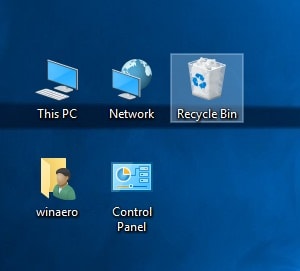
- Procure os arquivos excluídos recentemente que deseja restaurar;
- Selecione o(s) arquivo(s) excluído(s) acidentalmente;
- Clique com o botão direito na seleção e escolha Restaurar.

3.Restaurando versões anteriores de arquivos no Asus
Caso tenha feito backup dos seus arquivos, você pode usar o recurso "Histórico de Arquivos" para restaurá-los a partir de uma versão anterior do arquivo.
Aqui estão os passos:
- Abra oEste PC e localize a pasta onde você armazenou os arquivos perdidos;
- Clique com o botão direito na pasta e escolha Propriedades > Versões Anteriores;

- Selecione a versão anterior do arquivo que deseja recuperar e clique em Restaurar.

4.Recuperar usando backup e restauração
O "Backup and Restore" é um utilitário abrangente do Windows no qual você pode confiar para realizar a recuperação de disco ASUS em computadores desktop e laptops com Windows.
Veja como:
- Vá para a barra de pesquisa, digite Painel de controle, então cliquecAbrir;
- Selecione Sistema e segurança > Backup e restauração(Windows 7);

- Clique Restaurar meus arquivos;

- Na janela "Restaurar arquivos", clique em Procurar arquivos para selecionar os arquivos perdidos ou excluídos que deseja restaurar;
- Clique Próximo para continuar;

- Escolha onde deseja salvar os arquivos recuperados: no local original ou em um novo local.
- Clique em Restaurar para recuperar seus arquivos.

5. Execute o serviço de recuperação do disco ASUS por meio de um provedor de serviços especializado.
Se nenhum desses métodos ajudar você a recuperar seus dados, o último recurso é entrar em contato. Suporte ao cliente da Asus para pedir conselhos. Além disso, considere procurar por um serviço de recuperação confiável e discuta a melhor solução de recuperação de dados com eles.
Provedores de serviços de recuperação de dados confiáveis podem restaurar arquivos e pastas perdidos, ausentes, não salvos, excluídos ou corrompidos de forma completa e segura, sem comprometer a qualidade dos seus dados. Provedores populares de serviços de recuperação de dados incluem WeRecoverData Service, SERT Data Recovery, e PITS Data Recovery Services.
Como evitar a perda de dados na Asus
Aqui estão algumas dicas úteis para ajudá-lo a evitar a perda de dados:
- Use o Asus Secure Auto-Backup - esses laptops possuem uma ferramenta de backup automático integrada que permite fazer backup de seus dados, incluindo arquivos e pastas.
- Faça backup dos seus dados em um disco rígido externo - crie várias cópias de backup dos seus dados e mantenha-os em um disco rígido externo de alta qualidade em um local seguro.
- Execute a recuperação do sistema - Os laptops Asus vêm com um recurso de recuperação integrado que você pode usar para restaurar o computador ao estado original. Se houver algum problema com seus arquivos, reinicie seu laptop e pressione F9 durante a reinicialização e siga as instruções na tela para recuperar seu sistema.
- Mantenha seu sistema operacional e software antivírus atualizados - verifique regularmente se há atualizações para seu antivírus e Windows para garantir que você tenha a versão mais recente do Windows e os patches de segurança instalados em seu laptop.
- Evite abrir nomes de imagens desconhecidos - anexos desconhecidos podem conter imagens com nomes maliciosos e prejudiciais. Abrir esses nomes de imagens pode causar corrupção no disco rígido e resultar em perda permanente de dados.
- Baixe software apenas de sites oficiais - ao baixar software da web, certifique-se de usar apenas sites oficiais para evitar a possibilidade de infecções por vírus ou malware em seu computador.
Considerações Finais
Este artigo listou algumas das causas mais comuns de perda de dados em computadores ASUS e apresentou os melhores métodos de recuperação de dados que você deve tentar em 2024.
Recomendamos o uso da ferramenta de recuperação de dados Wondershare Recoverit. É a solução de recuperação mais eficaz da Asus para reparar arquivos corrompidos e recuperar todos os tipos de arquivos, independentemente da causa da perda de dados.




